
Jika komputer anda membeku sekali-sekala atau berhenti bertindak balas, maka ia menunjukkan ralat kematian skrin biru di atas: RALAT HIPERVISOR , jangan risau, anda tidak bersendirian. Tetapi anda tidak perlu risau tentangnya, kami telah mengumpulkan di sini beberapa pembetulan berkesan yang telah membantu ramai pengguna Windows lain yang menghadapi isu yang sama, dan anda mungkin mahu mencubanya juga.
Jika anda ingin mengetahui lebih lanjut mengenai hypervisor…
Hipervisor boleh menjadi perisian, perisian tegar atau perkakasan yang mencipta dan menjalankan mesin maya (VM). Jadi ia juga dikenali sebagai monitor mesin maya, VMM, atau maya. Dengan itu, beberapa mesin maya yang berjalan pada komputer hos yang sama boleh berkongsi CPU, memori, storan dan sumber lain.
Jika anda ingin mengetahui lebih lanjut tentang hypervisor, berikut adalah siaran daripada VMWare dengan maklumat yang lebih terperinci: Apakah hypervisor?
Apabila anda melihat skrin biru kematian HYPERVISOR ERROR, yang mempunyai nilai semakan pepijat 0x00020001, pada komputer anda, ini bermakna hypervisor telah mengalami ralat yang membawa maut, walaupun kod ralat ini tidak menyatakan ralat yang sebenarnya.
Walau bagaimanapun, terdapat beberapa pembetulan umum yang anda boleh cuba dahulu untuk melihat sama ada ia boleh membantu untuk membetulkan RALAT HYPERVISOR untuk anda. Baca dan lihat cara melaksanakannya.
Cuba pembaikan ini untuk skrin biru kematian HYPERVISOR ERROR
Anda tidak perlu mencuba semua pembetulan berikut: cuma lakukan ke bawah senarai sehingga anda menemui satu yang melakukan silap mata untuk membetulkan ralat skrin biru kematian HYPERVISOR ERROR untuk anda.
- Nyahbuat perubahan terkini
- Kemas kini Windows
- Kemas kini pemacu peranti
- Laraskan tetapan Hyper-V
- Jalankan alat Diagnostik Memori
- Jalankan semakan SFC dan DISM
- Membaiki fail sistem yang rosak dan rosak
- Semak log ranap sistem (atau buang fail)
1. Nyahbuat perubahan terkini
Jika anda baru-baru ini menambahkan sebarang perisian atau perkakasan pada komputer anda, maka HYPERVISOR ERROR muncul, anda harus cuba menyahbuat perubahan ini pada komputer anda.
Sebagai contoh, jika anda baru sahaja menambah batang RAM baharu pada komputer anda, maka anda harus memasang batang RAM ini pada peranti kedua untuk melihat sama ada ia turut menyebabkan masalah. Jika ya, maka batang RAM sepatutnya bersalah, dan anda harus bercakap dengan vendor untuk melihat apa yang boleh mereka lakukan.
Jika HYPERVISOR ERROR berlaku selepas anda memasang perisian tertentu, anda boleh melakukan perkara berikut untuk menyahpasangnya, sebagai ujian:
- Pada papan kekunci anda, tekan butang Windows kunci dan R kunci pada masa yang sama. taip panel kawalan dan pukul Masuk.

- Lihat oleh kategori, kemudian pilih Nyahpasang program bawah Program .

- Klik perisian yang dipasang baru-baru ini (kami menggunakan Stim sebagai contoh di sini), kemudian Nyahpasang .
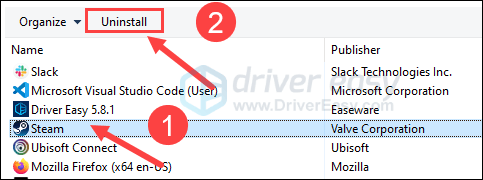
- Mulakan semula komputer anda selepas itu.
Kemudian lihat jika skrin biru kematian HYPERVISOR ERROR masih berlaku. Jika ya, sila teruskan ke pembaikan lain di bawah.
2. Kemas kini Windows
Menurut Microsoft, banyak ralat skrin biru boleh diperbaiki dengan hanya mengemas kini Windows kepada versi terkini. Ini mungkin kerana sistem yang sudah lapuk mungkin mempunyai isu keserasian yang boleh menyebabkan gangguan seperti ralat skrin biru kematian. Untuk memastikan bahawa anda telah memasang kemas kini terkini yang tersedia:
- Pada papan kekunci anda, tekan Windows kunci, kemudian taip semak kemas kini s, kemudian klik C heck untuk kemas kini .
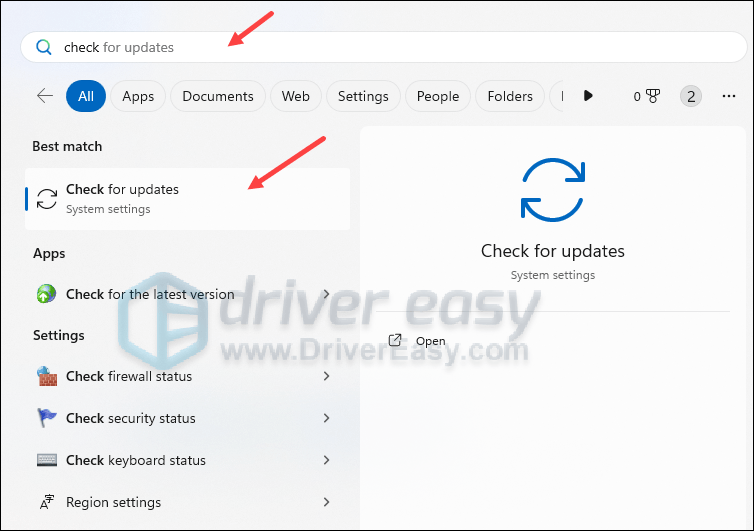
- klik Menyemak kemas kini , dan Windows akan mengimbas sebarang kemas kini yang tersedia.
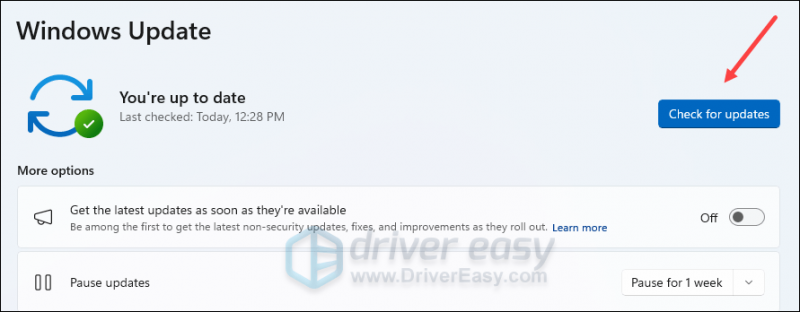
- Jika terdapat kemas kini yang tersedia, Windows akan memuat turunnya secara automatik untuk anda. Mulakan semula komputer anda untuk kemas kini berkuat kuasa jika perlu.

- Jika ada Tidak kemas kini yang tersedia, anda akan lihat Anda terkini macam ni.
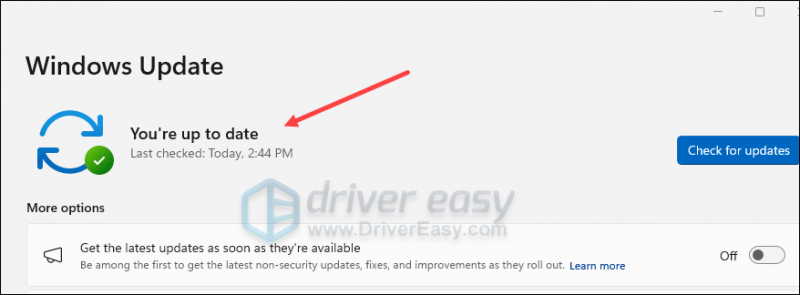
Jalankan komputer anda untuk melihat sama ada ralat skrin biru HYPERVISOR ERROR masih kelihatan. Jika ya, sila teruskan.
3. Kemas kini pemacu peranti
Pemacu peranti yang lapuk atau tidak betul juga boleh menjadi punca kepada skrin biru kematian, masalah HYPERVISOR ERROR. Jadi jika kedua-dua kaedah di atas tidak membantu menyelesaikan masalah untuk anda, kemungkinan besar anda mempunyai pemacu peranti yang rosak atau ketinggalan zaman. Oleh itu, anda harus mengemas kini pemacu anda untuk melihat sama ada ia membantu.
Jika anda tidak mempunyai masa, kesabaran atau kemahiran untuk mengemas kini pemacu secara manual, anda boleh melakukannya secara automatik Pemandu Mudah . Driver Easy secara automatik akan mengenali sistem anda dan mencari pemacu yang betul untuknya. Anda tidak perlu mengetahui dengan tepat sistem yang dijalankan oleh komputer anda, anda tidak perlu bermasalah dengan pemacu yang salah yang anda akan muat turun, dan anda tidak perlu risau tentang membuat kesilapan semasa memasang. Driver Easy mengendalikan semuanya.
Anda boleh mengemas kini pemacu anda secara automatik dengan sama ada PERCUMA atau Versi pro daripada Pemandu Mudah. Tetapi dengan versi Pro, ia hanya memerlukan 2 langkah (dan anda mendapat sokongan penuh dan jaminan wang dikembalikan selama 30 hari):
- Muat turun dan pasang Driver Easy.
- Jalankan Pemandu Mudah dan klik butang Mengimbas sekarang butang. Driver Easy kemudiannya akan mengimbas komputer anda dan mengesan sebarang pemacu masalah.
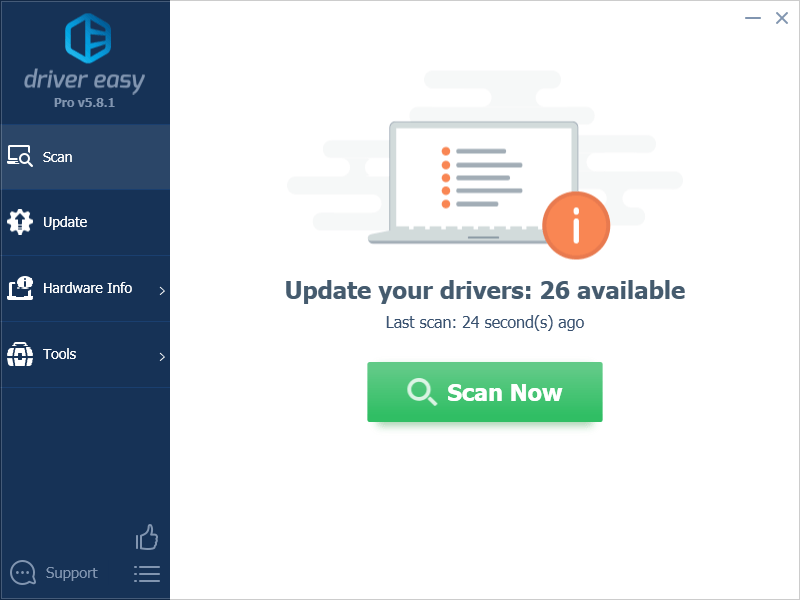
- klik Kemaskini semua untuk memuat turun dan memasang versi yang betul secara automatik semua pemacu yang tiada atau ketinggalan zaman pada sistem anda. (Ini memerlukan Versi pro – anda akan digesa untuk menaik taraf apabila anda mengklik Kemas Kini Semua.)
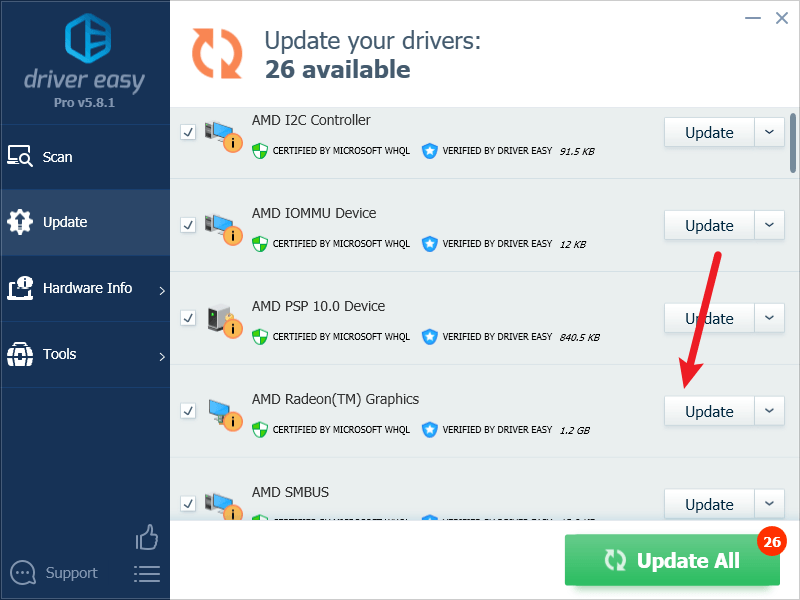
Catatan : Anda boleh melakukannya secara percuma jika anda mahu, tetapi sebahagiannya manual. - Mulakan semula PC anda untuk perubahan berkuat kuasa.
Gunakan komputer anda seperti yang biasa anda lakukan untuk melihat sama ada HYPERVISOR ERROR dibetulkan oleh pemacu peranti yang dikemas kini. Jika ralat skrin biru kekal, sila teruskan.
4. Laraskan tetapan Hyper-V
HYPERVISOR ERROR juga boleh berlaku kerana tetapan Hyper-V yang salah. Untuk melihat sama ada ini adalah kes anda:
- Pada papan kekunci anda, tekan butang Windows kunci dan R kunci pada masa yang sama. taip panel kawalan dan pukul Masuk.

- Lihat oleh kategori, kemudian pilih Nyahpasang program bawah Program .

- Pilih Hidupkan atau matikan ciri Windows pada menu sebelah kiri.
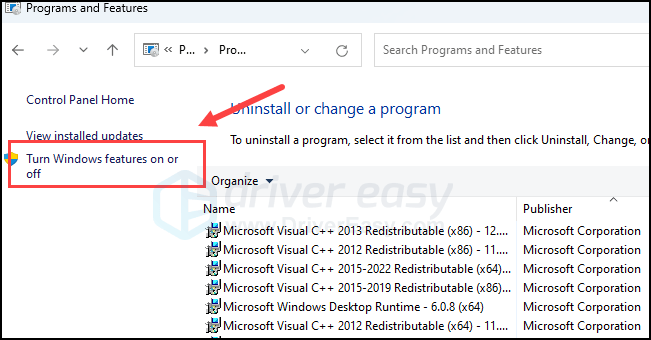
- Pastikan kotak untuk Hiper-V dan Platform Windows Hypervisor kosong.
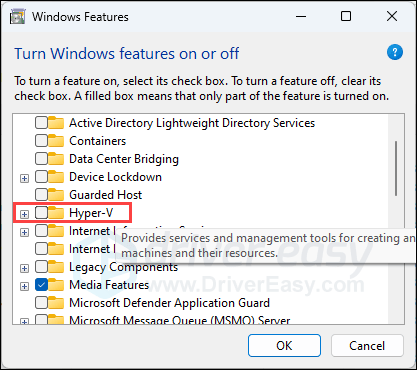
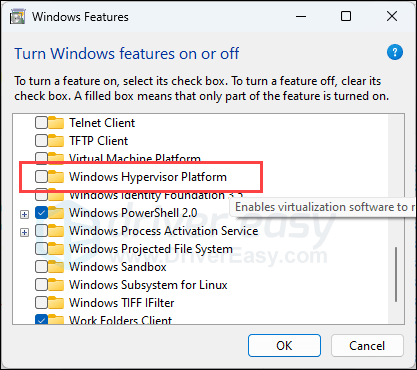
- Mulakan semula komputer anda jika anda membuat perubahan di sini.
Kemudian lihat jika skrin biru kematian HYPERVISOR ERROR masih kelihatan. Jika ya, sila bergerak lebih jauh.
5. Jalankan alat Diagnostik Memori
Sesetengah pengguna forum melaporkan bahawa HYPERVISOR ERROR pada komputer mereka disebabkan oleh RAM stick yang rosak. Ini mungkin kerana hypervisor membenarkan mesin maya menggunakan sumber memori komputer hos, dan apabila terdapat masalah dengan memori komputer, ralat kematian skrin biru seperti HYPERVISOR ERROR muncul.
Untuk melihat sama ada ini adalah kes anda, anda boleh menjalankan alat Diagnostik Memori terbina dalam:
- Tekan ke Kunci logo Windows dan R pada papan kekunci anda untuk menggunakan kotak Run.
- taip mdsched.exe , kemudian klik okey .
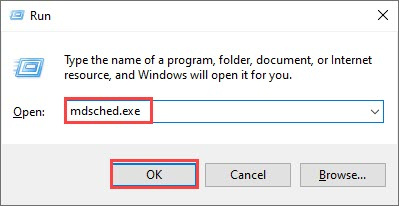
- klik Mulakan semula sekarang dan semak masalah (disyorkan) .
PENTING: Pastikan anda menyimpan semua kerja anda sebelum memulakan semula.
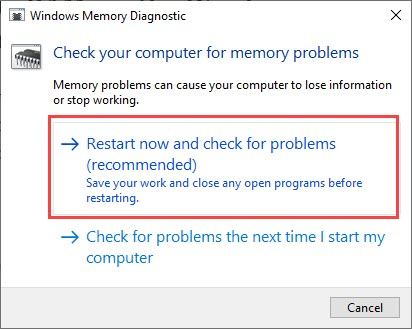
- Windows akan menjalankan diagnosis secara automatik, yang boleh mengambil masa beberapa minit. Apabila ia selesai, PC anda akan but semula.
- Hasilnya akan ditunjukkan pada desktop anda. Jika anda tidak melihat sebarang pemberitahuan, klik kanan pada Mulakan menu kemudian klik Pemapar Acara .
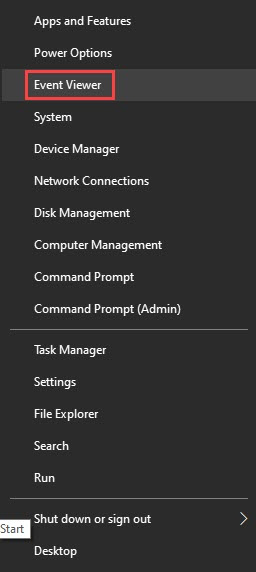
- klik Log Windows >> Sistem >> Cari .
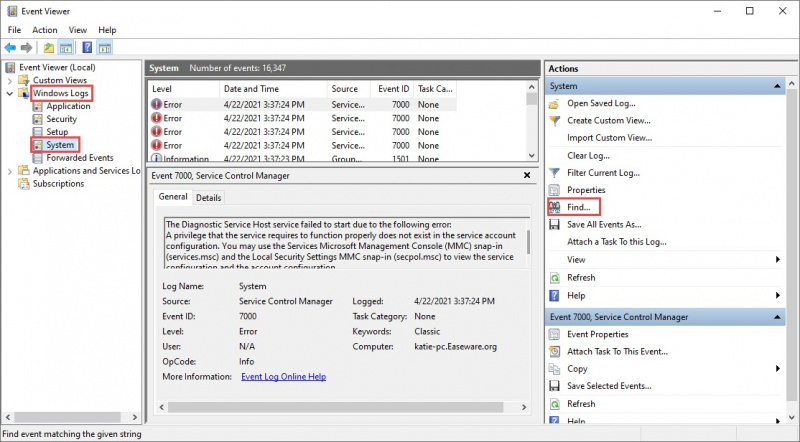
- taip diagnostik ingatan , kemudian klik Cari Seterusnya .
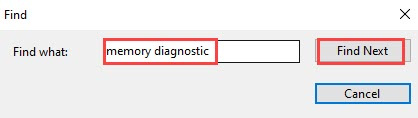
- Jika anda melihat 'tiada ralat', RAM anda berfungsi dengan baik dan bukan penyebab kepada RALAT HYPERVISOR. Kemudian tolong teruskan ke kaedah seterusnya .
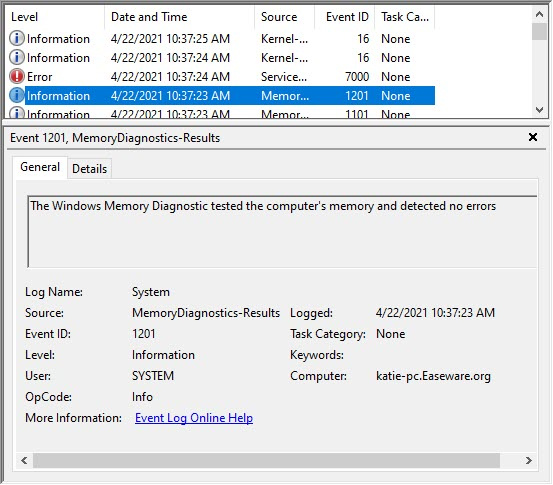
Jika anda melihat ralat, anda boleh mempertimbangkan untuk menggantikan kayu RAM anda. Anda perlu menyemak sama ada peranti anda masih dalam jaminan atau berunding dengan pengeluar mesin anda untuk mendapatkan bantuan jika anda tidak cukup celik teknologi untuk melakukan ini sendiri.
6. Jalankan semakan SFC dan DISM
Fail sistem yang rosak boleh menyebabkan ralat skrin biru kematian juga. Tetapi nasib baik, terdapat dua alat terbina dalam yang boleh membantu untuk mengenal pasti dan membaiki fail sistem yang buruk tersebut. Keseluruhan proses mungkin mengambil sedikit masa, dan kami mencadangkan anda tidak menjalankan sebarang program lain semasa melakukan ujian (Jika anda tidak cukup yakin untuk menjalankan arahan ini, anda boleh cuba alat automatik ini sebaliknya).
Untuk menjalankan alat ini:
6.1 Imbas fail rosak dengan Pemeriksa Fail Sistem
1) Pada papan kekunci anda, tekan butang Windows kunci logo dan R pada masa yang sama. taip cmd dan tekan Ctrl+Shift+Enter pada masa yang sama untuk menjalankan Command Prompt sebagai pentadbir.

klik ya apabila diminta kebenaran untuk membuat perubahan pada peranti anda.
2) Dalam tetingkap Command Prompt, salin dan tampal arahan berikut dan tekan Masuk .
sfc /scannow
3) Pemeriksa Fail Sistem kemudiannya akan mengimbas semua fail sistem dan membaiki mana-mana fail rosak atau hilang yang dikesannya. Ini mungkin mengambil masa 3-5 minit.
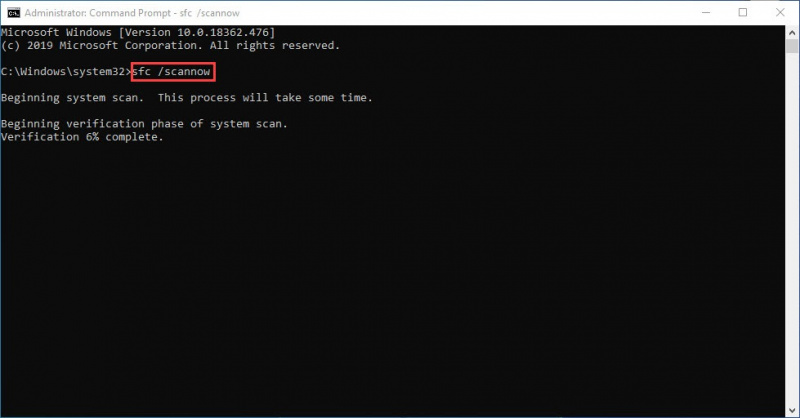
4) Selepas imbasan, jalankan komputer anda seperti yang biasa anda lihat jika ralat skrin biru HYPERVISOR ERROR masih kekal. Jika ya, teruskan ke ujian seterusnya:
6.2 Jalankan dism.exe
1) Pada papan kekunci anda, tekan butang Windows kunci logo dan R pada masa yang sama. taip cmd dan tekan Ctrl+Shift+Enter untuk menjalankan Command Prompt sebagai pentadbir.

klik ya apabila diminta kebenaran untuk membuat perubahan pada peranti anda.
2) Dalam tetingkap Command Prompt, salin dan tampal arahan berikut dan tekan Masuk selepas setiap baris:
dism.exe /online /cleanup-image /scanhealth
dism.exe /online /cleanup-image /restorehealth
2) Apabila proses selesai:
- Jika alat DISM memberi anda ralat, anda sentiasa boleh mencuba baris arahan ini. Ini akan mengambil masa sehingga 2 jam.
dism /online /cleanup-image /startcomponentcleanup
- Jika anda mendapat Ralat: 0x800F081F , but semula komputer anda, kemudian buka Command Prompt sebagai pentadbir sekali lagi (langkah 1) dan jalankan baris arahan ini sebaliknya:
Dism.exe /Online /Cleanup-Image /AnalyzeComponentStore
Apabila ujian ini selesai, lihat sama ada komputer anda masih mempunyai HYPERVISOR ERROR. Jika masalah masih berterusan, sila teruskan ke pembetulan seterusnya.
7. Membaiki fail sistem yang rosak dan rosak
Jika alatan terbina dalam daripada Microsoft tidak membantu untuk membaiki fail sistem yang rosak dan rosak, atau jika anda menghadapi masalah menjalankan alatan di atas, anda boleh mempertimbangkan alat pihak ketiga seperti Melindungi : ia boleh mengautomasikan keseluruhan proses pembaikan tanpa anda melakukan apa-apa selain daripada beberapa klik.
- Muat turun dan pasang Fortec.
- Buka Fortet. Ia akan menjalankan imbasan percuma PC anda dan memberi anda laporan terperinci tentang status PC anda .
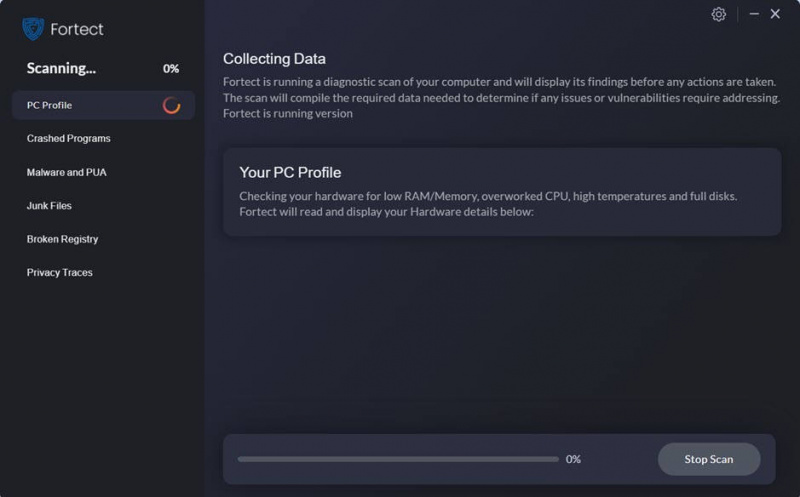
- Setelah selesai, anda akan melihat laporan yang menunjukkan semua isu. Untuk membetulkan semua isu secara automatik, klik Mulakan Pembaikan (Anda perlu membeli versi penuh. Ia disertakan dengan a Jaminan Wang Dikembalikan 60 hari jadi anda boleh membayar balik pada bila-bila masa jika Fortect tidak menyelesaikan masalah anda).
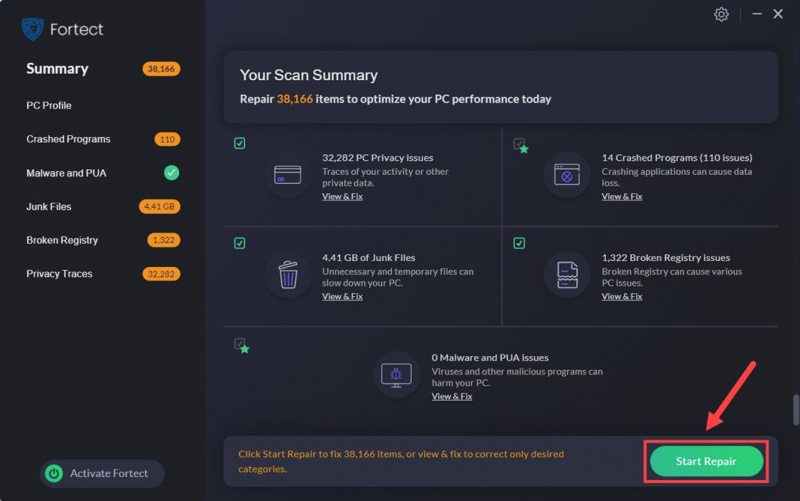
Petua: Masih tidak pasti sama ada Fortect adalah yang anda perlukan? Semak ini Kajian Fortec !
8. Semak log ranap sistem (atau buang fail)
Jika pembetulan umum di atas masih tidak dapat membantu untuk membetulkan ralat skrin biru kematian HYPERVISOR ERROR untuk anda dan anda masih cenderung untuk melakukan penyelesaian masalah sendiri, anda boleh cuba menganalisis log ranap sistem, aka, fail minidump yang dibuat oleh komputer anda.
Fail Minidump biasanya mengandungi perkhidmatan atau maklumat program yang menyebabkan ralat skrin biru kematian. Tetapi anda perlu pasang WinDbg untuk membaca dan menganalisis log ranap sistem.
Jika anda berminat untuk mengetahui lebih lanjut tentang menganalisis fail minidump anda, sila rujuk kaedah 4 dalam siaran ini yang kami ada: Cara Menyemak Log Ranap pada Windows: Lihat Log Ranap dengan Fail Minidump
Terima kasih kerana membaca siaran. Harap salah satu kaedah di atas membantu menyelesaikan skrin biru kematian HYPERVISOR ERROR untuk anda. Jika anda mempunyai cadangan kerja lain, sila tinggalkan komen belpw.
![[Diselesaikan] Overwatch Terus Membeku (2022)](https://letmeknow.ch/img/knowledge/86/overwatch-keeps-freezing.png)





